Si quieres crear una tienda online en WordPress, tu mejor opción es usar WooCommerce. Este plugin de WordPress te permite crear tu tienda de comercio electrónico utilizando el Sistema de Manejo de Contenido (CMS) que ya conoces. WooCommerce no solo es la opción de plugin de e-commerce más popular para WordPress, sino que también es gratuita.
Usando WordPress y WooCommerce, podrás vender toda clase de artículos. Los productos de la tienda pueden tener la configuración y el precio que tú decidas y no tendrás que pagarle una comisión a ninguna plataforma de comercio electrónico. Incluso puedes decidir qué pasarelas de pago prefieres ofrecer.
En esta publicación, te hablaremos sobre qué es WooCommerce, cómo funciona y cuáles son sus beneficios. Luego te mostraremos cómo configurar una tienda WooCommerce y cómo resolver problemas básicos con los que puedas toparte. ¡Empecemos!
¿Qué es WooCommerce y Para Qué Sirve?
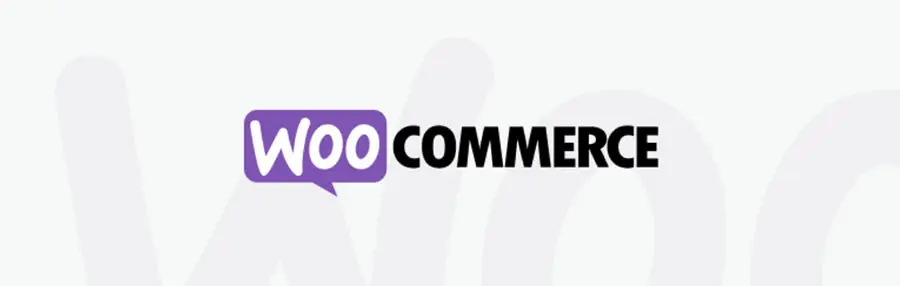
WooCommerce es una extensión de comercio electrónico. Es uno de los plugins de WordPress más populares, con millones de usuarios activos. Empleando este plugin, puedes transformar tu sitio web WordPress en una tienda online:
Si alguna vez has usado una plataforma de e-commerce como Shopify, ya tienes una idea de cómo funciona WooCommerce. Aunque WordPress no fue diseñado originalmente como una plataforma de comercio electrónico, existen varios plugins que agregan toda la funcionalidad que el CMS necesita para permitirte vender productos en línea.
Para hacerte una idea de cómo funciona WooCommerce, aquí tienes una captura de cómo se ve el escritorio de WordPress después de activar el plugin:
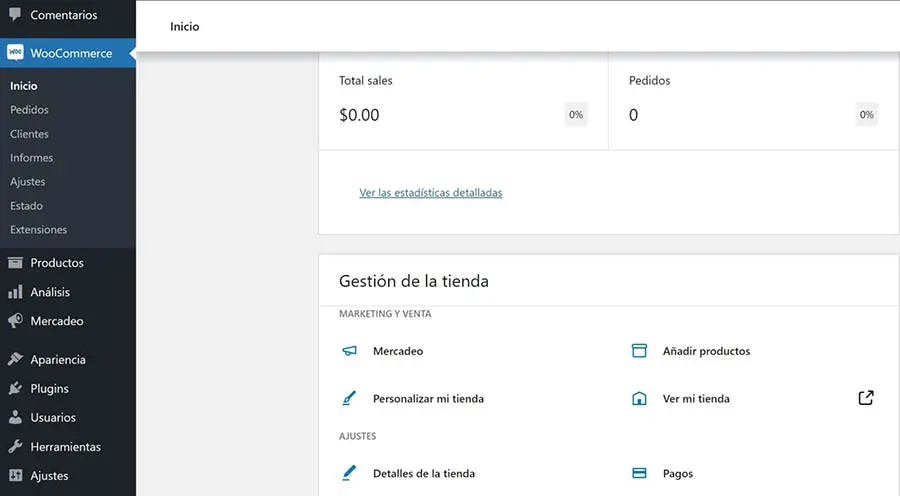
WooCommerce agrega una serie de herramientas y funciones a WordPress que te facilitan crear páginas para productos físicos y digitales, manejar un inventario y usar múltiples pasarelas de pago. La mejor parte de todo esto es que WooCommerce es gratuito.
Existen muchos plugins de e-commerce para WordPress, pero ninguno es tan popular como WooCommerce. Además, instalar el plugin es relativamente sencillo, ya que WooCommerce te guía paso a paso a través de su proceso de configuración.
WooCommerce es una excelente opción tanto si estás creando tu primera tienda online con WordPress como si ya tienes experiencia en cuanto a e-commerce se refiere. Los usuarios más avanzados pueden configurar sus tiendas en línea de WooCommerce empleando ‘add-ons’ o extensiones hechas específicamente para complementar el plugin.
Las extensiones de WooCommerce son plugins que agregan funciones adicionales a tu tienda. Ya que WooCommerce es tan popular, tienes acceso a cientos de ellos, incluyendo opciones para añadir pasarelas de pago, nuevos tipos de productos, métodos de envío y mucho más:

En resumen, WooCommerce te permite empezar a vender productos digitales y físicos usando tu sitio WordPress. Más allá de eso, WooCommerce es altamente personalizable, lo cual lo hace una opción maravillosa para la mayoría de los proyectos de comercio electrónico.
Ventajas De WooCommerce Vs. Una Tienda Online Hecha Manualmente
Cuando hablamos de crear una tienda online manualmente nos referimos a contratar a un desarrollador web o programar una página de e-commerce desde cero. En la mayoría de los casos, estas no son opciones viables, ya que pueden llegar a ser increíblemente costosas.
Desarrollar una tienda online de la nada no solo es costoso, sino muchas veces innecesario. Existen una gran cantidad de plataformas de e-commerce que ofrecen todas las funciones que puedes necesitar para una tienda. Entre las opciones más populares tienes plataformas como Shopify o Wix.
El problema con esta clase de plataforma es que no te ofrece control total sobre tu tienda. Con opciones como Shopify, pagas tanto por alojamiento web como por todas las herramientas de e-commerce. Dichas plataformas no te permiten editar el código de tu sitio web, te cobran por cada venta y además dictan qué clase de productos y/o servicios puedes vender.
Con WooCommerce, tú tienes el control absoluto de tu tienda, ya que WordPress es una plataforma de código abierto. Tú puedes escoger qué servicio de alojamiento web usar, el tema de WordPress que quieras y configurar tu tienda de la manera que prefieras.
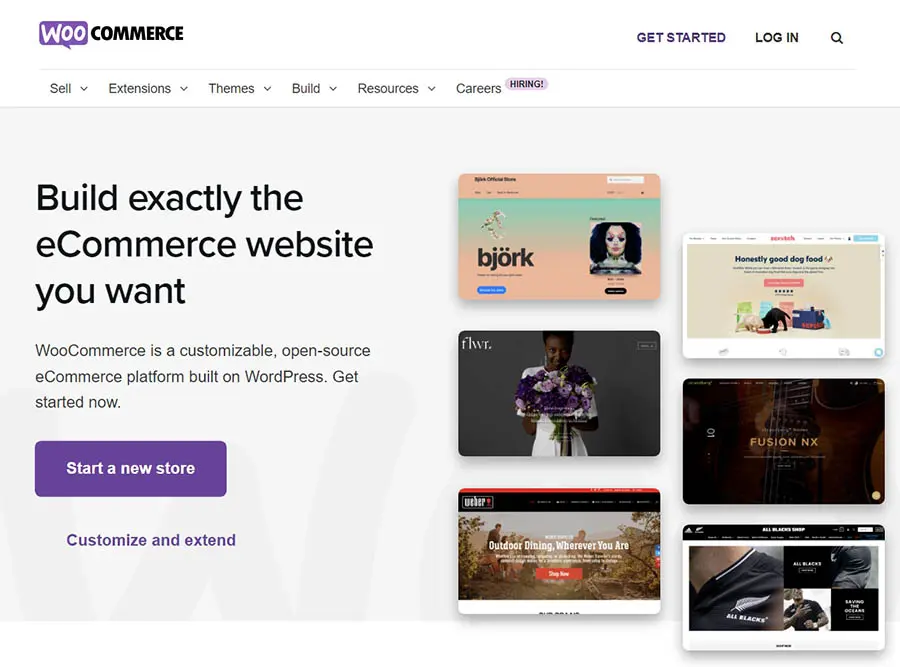
WooCommerce también tiene el beneficio de contar con una comunidad de usuarios masiva. Esto significa que es relativamente fácil conseguir desarrolladores de WooCommerce que puedan ayudarte con cualquier problema técnico con el que te cruces.
Finalmente, cabe recalcar que WooCommerce es un plugin gratuito. A diferencia de otras soluciones de e-commerce, no tienes que pagar para usar la dupla de WordPress más WooCommerce. El único costo recurrente que tendrías que cubrir serían los gastos de tu servicio de alojamiento web.
Cómo Crear Una Tienda WooCommerce (Paso a Paso)
Instalar WooCommerce funciona como con cualquier otro plugin. La principal diferencia que debes tener en cuenta es que WooCommerce cuenta con un número de opciones de configuración considerable. Esto significa que vas a necesitar algo de tiempo para programar tu tienda de la manera que deseas.
Paso 1: Usa el Asistente de Configuración de WooCommerce
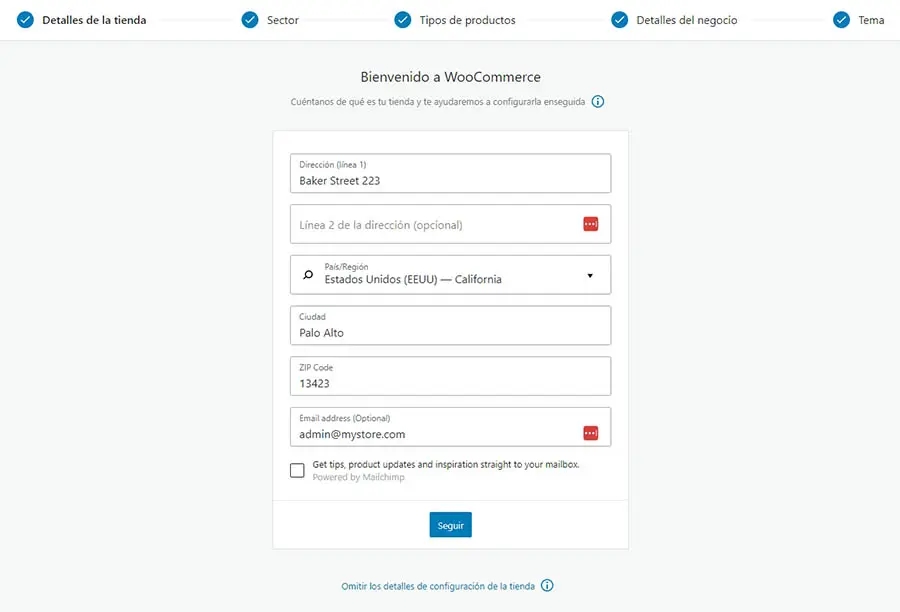
Cuando instalas WooCommerce por primera vez, el plugin te da acceso a un asistente de configuración. Este asistente te guiará paso a paso por las configuraciones principales del plugin. Para empezar, te pedirá datos sobre la ubicación de tu tienda:
Estos datos son importantes, ya que WooCommerce los utilizará para ayudarte a calcular los costos de envío, emitir facturas y calcular impuestos de venta en caso de que sea necesario. Para continuar, simplemente haz clic en el botón de ‘Seguir’.
La siguiente pantalla del asistente de configuración te solicitará información sobre tus productos y servicios. Esta información no es estrictamente necesaria para configurar tu tienda, así que puedes escoger la opción que prefieras:
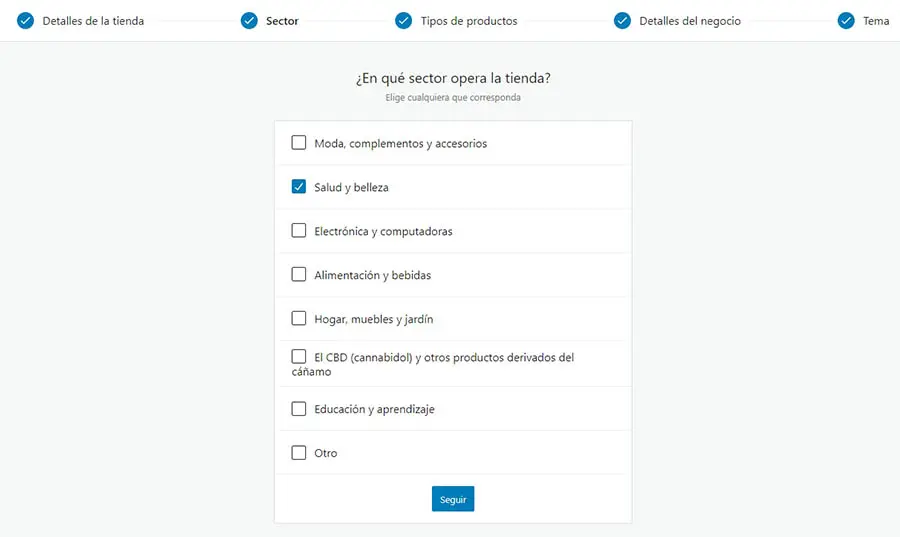
Acto seguido, WooCommerce te preguntará qué clase de productos planeas vender usando tu tienda. Por defecto, WooCommerce ofrece soporte para productos físicos, virtuales e incluso suscripciones:
También, notarás que con WooCommerce tienes la opción de vender membresías, reservas, lotes y productos personalizables. Sin embargo, ten en cuenta que todas estas categorías requieren que pagues por extensiones adicionales.
A la hora de configurar tu tienda recomendamos que no pagues por extensiones prémium. Porque siempre puedes escoger entre ellas más adelante, una vez que te sientas más cómodo usando WooCommerce.
A continuación, WooCommerce te pedirá algunos detalles básicos sobre tu tienda, como la cantidad de productos que piensas mostrar, si tienes empleados y si posees alguna otra tienda online:
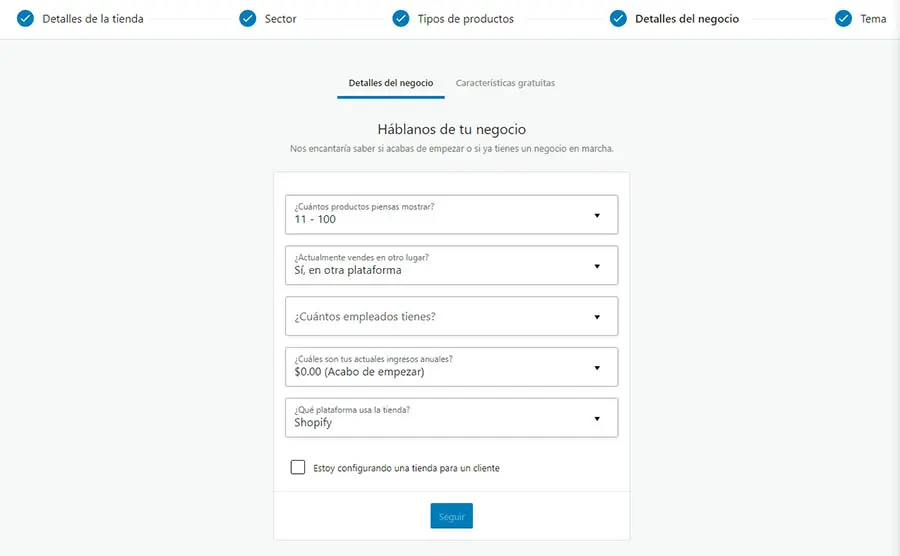
En la siguiente página, puedes escoger si deseas que WooCommerce te sugiera extensiones para tu tienda dependiendo de las opciones que hayas escogido antes. Por el momento, te recomendamos saltar este paso para que puedas aprender a usar WooCommerce sin extensiones adicionales:
Finalmente, podrás escoger un tema base para tu sitio WordPress. WooCommerce te recomendará varias opciones compatibles con el plugin. Muchas de estas opciones son de pago, así que te aconsejamos usar el tema Storefront (gratis) para empezar:
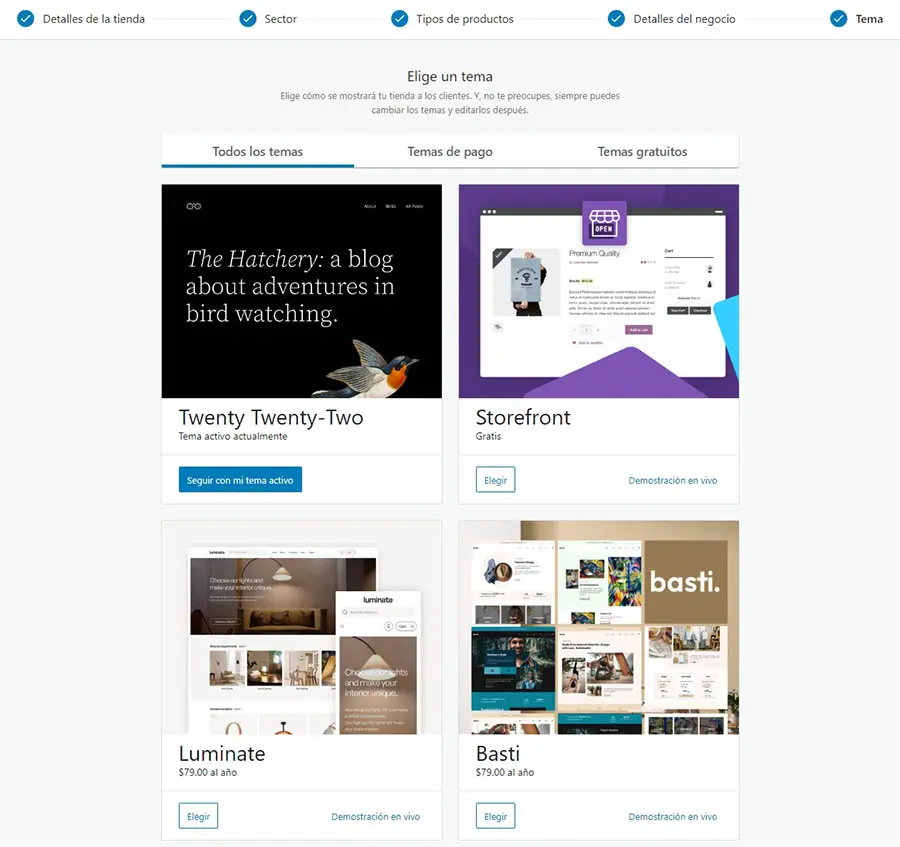
Es importante que entiendas que puedes usar cualquier tema WordPress para tu tienda de WooCommerce. Aun así, existen muchos temas que están diseñados específicamente con tiendas WooCommerce en mente. Por supuesto, emplear un tema de WooCommerce usualmente significa que tendrás que lidiar con menos problemas al configurar tu tienda.
Paso 2: Configura Tu Primer Producto
Es hora de publicar los productos que planeas vender. Para crear un artículo, dirígete a ‘Productos > Añadir nuevo’ en tu escritorio WordPress. Una vez que estés allí, verás el editor de WordPress y podrás escoger un nombre y escribir una descripción para el producto que quieres publicar:
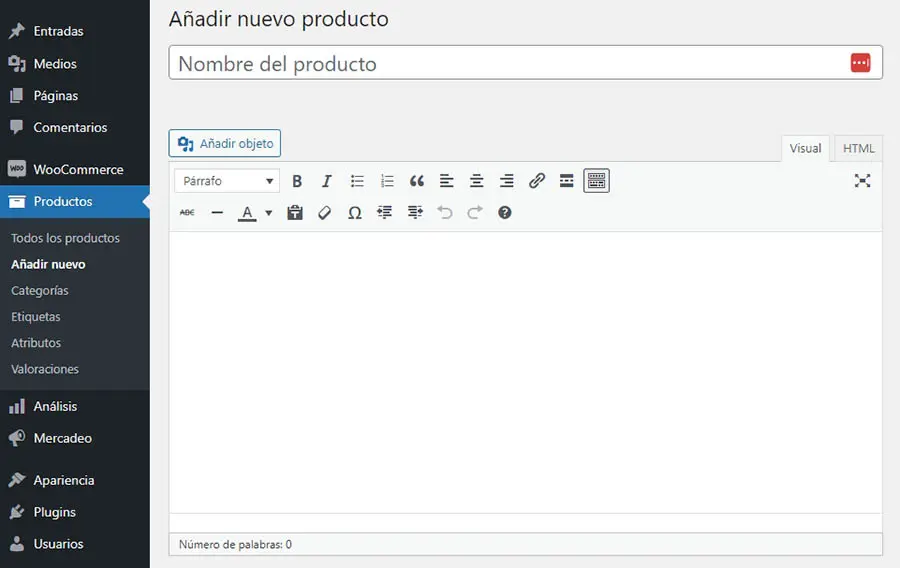
En cuanto configures los detalles básicos del producto, dirígete a la sección de Datos del producto debajo del editor. Aquí podrás configurar qué clase de producto estás vendiendo, escoger su precio y explorar todas las demás opciones:
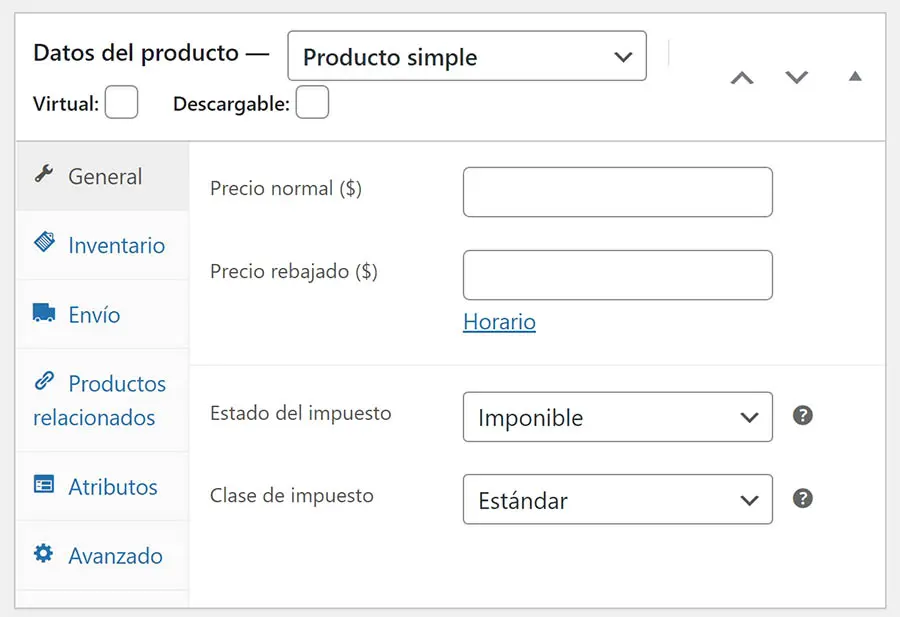
Para empezar, selecciona qué tipo de producto quieres vender usando las opciones bajo el menú de Datos del producto. Luego, dirígete a la pestaña de configuración general para definir el precio del producto en cuestión. En esta pestaña también podrás configurar las opciones de los impuestos y el envío del producto, las cuales configuraremos luego.
Las demás pestañas del apartado de Datos del producto dependen mucho de qué clase de artículo estés vendiendo. Por ejemplo, la pestaña del inventario te permite definir números de identificación para cada producto y configurar cuantos artículos tienes en existencia o en stock:
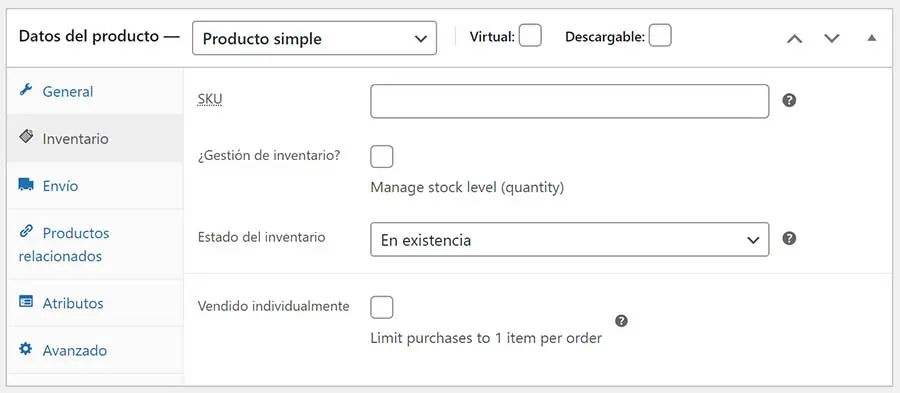
Una vez que configures los detalles básicos del producto, es hora de seleccionar su categoría. Puedes hacer esto usando el menú de Categorías del producto al lado del editor de WordPress:
Si la categoría que quieres usar no existe todavía, haz clic en Añadir nueva categoría. Después de establecer la categoría del producto, puedes agregar imágenes usando los menús de Imagen del producto y Galería del producto:
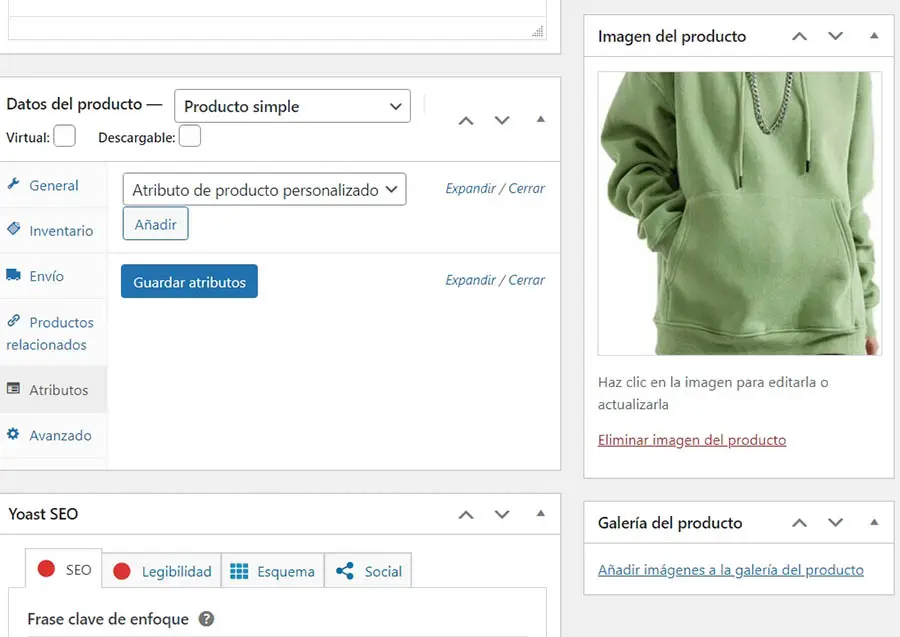
La imagen que agregues utilizando el menú de Imagen del producto será la principal. Es decir, esta imagen aparecerá en la página de tu tienda. Las imágenes que agregues con la opción de Galería del producto son aquellas extras que los usuarios podrán navegar tras abrir la página de un producto.
Cuando estés satisfecho con la configuración del producto, puedes hacer clic en el botón de Publicar. Una vez que publiques un producto, los visitantes de la tienda podrán empezar a comprarlo.
Paso 3: Optimiza las Imágenes de Tus Productos
Un paso esencial de configurar una tienda de WooCommerce es optimizar las imágenes de los productos. Es un paso crítico porque no quieras que tu tienda online tome una eternidad en cargar, dado que eso puede crear una experiencia muy negativa para tus usuarios.
El proceso de ‘optimizar’ las imágenes de un producto involucra comprimirlas. Esto significa que tienes que usar un software de compresión para disminuir el tamaño del archivo de una imagen. Ya que la mayoría de los productos en una tienda online pueden tener varias imágenes en su galería, este es un proceso importante para optimizar los tiempos de carga de tu sitio web.
Existen muchas maneras de optimizar imágenes en WordPress, pero la mejor opción es utilizando plugins. Smush es una herramienta excelente para reducir el espacio que ocupan tus imágenes de WordPress:
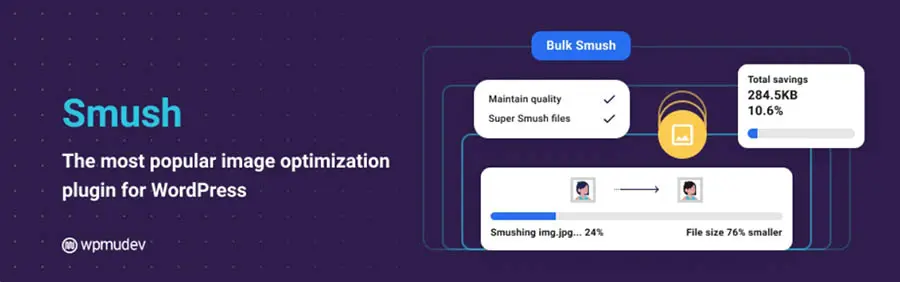
Gracias a este plugin puedes optimizar las imágenes que subes a WordPress automáticamente. A diferencia de muchos plugins parecidos, Smush es gratuito y no impone límites de optimización, mientras que las imágenes que subas a tu sitio web pesen menos de cinco megabytes.
Paso 4: Selecciona los Métodos de Pago de Tu Tienda
Antes de que puedas empezar a vender productos usando WooCommerce, necesitarás escoger las opciones de pago que vas a aceptar en tu tienda. Para comenzar, dirígete a la pantalla de WooCommerce > Ajustes > Pagos. En esta pantalla, podrás ver todas las opciones de pago que WooCommerce ofrece:
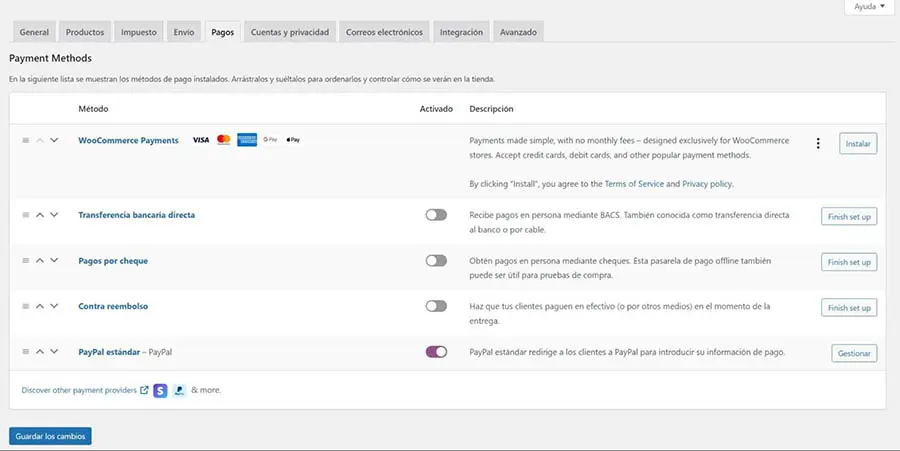
Por defecto, ofrece varias opciones de pago, incluyendo PayPal, transferencias bancarias, cheques y WooCommerce Payments. Esta última opción es una pasarela que te permite integrar opciones de pago internacionales. Si no tienes una pasarela de pago específica en mente, recomendamos que optes por WooCommerce Payments porque es una opción comprensiva.
Para configurar tu elección, haz clic en el botón de Iniciar o Gestionar a la derecha de ella. Si escoges WooCommerce Payments, el plugin pedirá que crees una cuenta de WooCommerce para terminar la configuración. Con esa cuenta, podrás escoger qué pasarelas de pago deseas aceptar.
Preguntas Frecuentes Y Conflictos Conocidos Sobre WooCommerce
Si tienes alguna pregunta sobre cómo funciona WooCommerce o cómo solucionar problemas técnicos con el plugin, esta sección responderá a esas dudas. Empecemos por hablar sobre los requerimientos de WooCommerce.
¿Cuáles Son los Requisitos Para Usar WooCommerce?
Puedes instalar WooCommerce en cualquier sitio WordPress. El plugin no especifica requisitos mínimos. Aun así, recomendamos que uses un proveedor de alojamiento web que ofrezca planes con buenas velocidades para que tu tienda online sea lo suficientemente rápida.
¿Qué Hacer Si Mi Tienda WooCommerce Toma Mucho Tiempo En Cargar?
En la mayoría de los casos, si tu tienda WooCommerce toma mucho tiempo en cargar, tiene que ver con tu proveedor de alojamiento web. Esto es porque no todos los proveedores y planes ofrecen el mismo nivel de rendimiento, ni los recursos para los sitios web.
Si estás feliz con tu proveedor y tu tienda en línea está recibiendo un buen nivel de tráfico, te recomendamos probar con un mejor (o mayor) plan de alojamiento web, asegurándote que este plan incluye una red de entrega de contenido (Content Delivery Network o CDN en inglés).
Como hemos comentado antes, otra buena manera de aumentar el rendimiento de tu tienda es optimizando las imágenes. Estas medidas pueden hacer una gran diferencia en la velocidad de tu tienda online. Sin embargo, hay muchas otras formas de mejorar no solo la rapidez, sino también Las Métricas Web Principales de tu sitio. Por ejemplo, también podrías implementar una solución de caché o realizar una auditoria de tus recursos.
¿Qué Hacer Si No Aparecen Los Enlaces De Descarga De Mis Productos WooCommerce?
Si vendes productos digitales, WooCommerce incluye enlaces de descarga para tus clientes cuando ya hayan completado una compra. Estos enlaces les llegan a los clientes por medio de correo electrónico.
En algunos casos, estos enlaces de descarga pueden no funcionar si tu sitio web WordPress tiene problemas con su base de datos. Una forma de solucionar este inconveniente es reduciendo la longitud del prefijo de tu base de datos de WordPress. Sin embargo, también hay otras opciones más sencillas si eres un principiante de WordPress.
Crea Tu Tienda Online Con WordPress Y WooCommerce
Si quieres usar WordPress para montar una tienda online, tu mejor opción es WooCommerce. Con la ayuda de este plugin de comercio electrónico, podrás vender cualquier clase de producto que quieras empleando tu CMS favorito. Por suerte, crear una tienda online con WooCommerce es relativamente simple y puedes lograrlo en tan solo unos pasos.
Si es tu primera vez utilizando WooCommerce, tienes que instalar y activar el plugin antes de empezar. Luego, estos son los pasos que deberías seguir:
- Usa el asistente de configuración de WooCommerce.
- Configura tu primer producto.
- Optimiza las imágenes de tus productos.
- Selecciona el método de pago de tu tienda.
Si estás por lanzar tu primera tienda usando WooCommerce, necesitarás el servicio de alojamiento web adecuado. Nuestros planes de DreamPress te ofrecen un servicio de hosting administrado a precios accesibles y son perfectos para cualquier tienda en línea.

Haz Más Con DreamPress
¡Los usuarios de DreamPress Plus y Pro obtienen acceso a Jetpack Professional (y más de 200 temas prémium) sin costo adicional!
Adquiere Tu Plan Hoy
